사용 메트릭 보기
패브릭 관리자 설정의 사용 현황 메트릭 페이지를 통해 조직의 Power BI 사용을 모니터링할 수 있습니다. 또한 Power BI에서 조직 내 가장 활동적인 사용자 및 그룹을 보여 줍니다. 이 정보를 사용하여 조직 전체에서 Power BI를 사용하는 방법에 대한 실질적인 정보를 얻을 수 있습니다.
패브릭 관리 포털 설정에 액세스하는 방법을 알아보려면 관리 포털이란?을 참조하세요
사용 현황 메트릭 대시보드
대시보드에 처음 액세스하거나 장기간 대시보드를 보지 않은 후 다시 방문하면 대시보드가 나타나기 전에 로드 중 화면이 표시될 수 있습니다. 대시보드가 로드된 후 타일 섹션 두 개가 표시됩니다. 페이지 맨 위에 있는 첫 번째 섹션에는 개별 사용자에 대한 사용량 현황 데이터가 포함됩니다. 페이지 아래쪽의 두 번째 섹션에는 그룹에 대한 유사한 정보가 있습니다. 이 섹션에서는 조직에서 가장 활동적인 그룹 및 해당 그룹이 사용 중인 콘텐츠의 종류를 확인할 수 있습니다.
문서의 다음 섹션에서는 각 타일에서 볼 수 있는 내용에 대한 분석을 보여줍니다.
사용자 수
이 타일은 보고서의 첫 번째 섹션에 있습니다. 작업 영역의 모든 대시보드, 보고서 및 의미론적 모델의 고유 개수를 표시하며 사용자를 참조합니다. 보고서의 두 번째 섹션에는 그룹을 참조하는 유사한 타일이 포함되어 있습니다.
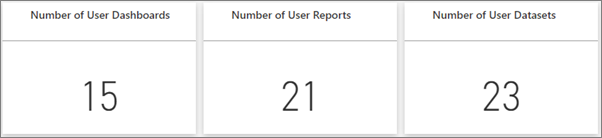
사용된 대시보드
가장 많이 사용되는 대시보드 목록을 보여 주는 타일입니다. 첫 번째 섹션의 타일은 대시보드를 사용한 사용자 수를 나타냅니다. 보고서의 두 번째 섹션에는 그룹 수를 참조하는 유사한 타일이 있습니다. 예를 들어 세 명의 사용자와 공유한 대시보드가 있고 서로 다른 두 사용자가 연결된 앱에 추가한 경우 대시보드의 수는 6개(사용자, 공유 사용자 3명, 앱 사용자 2명)입니다.
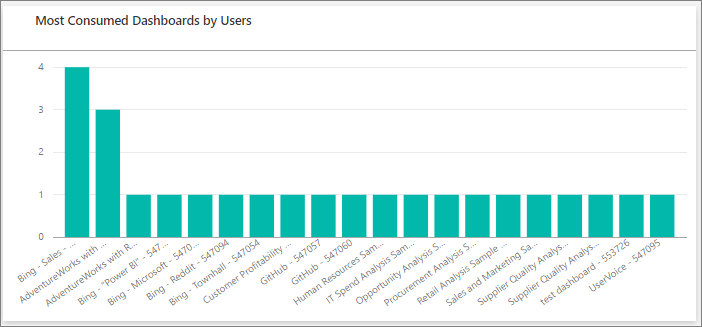
사용된 패키지
가장 인기 있는 콘텐츠의 분석을 보여 주는 타일입니다. 첫 번째 섹션의 타일은 사용자가 연결된 콘텐츠를 보여줍니다. 두 번째 섹션의 보고서에는 연결된 콘텐츠 그룹을 표시하는 타일이 표시됩니다. 콘텐츠에는 SaaS 템플릿 앱, 파일 또는 데이터베이스 등 데이터 가져오기 프로세스를 통해 사용자가 연결할 수 있는 모든 항목이 포함됩니다.
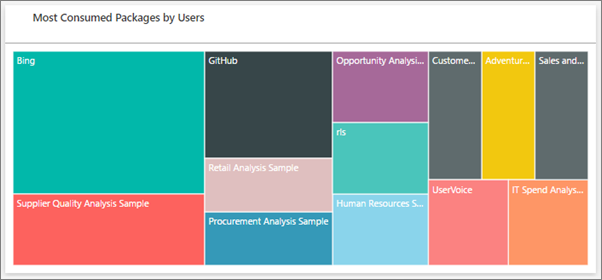
대시보드를 기반으로 하는 상위 사용자 또는 그룹
이 타일은 가지고 있는 대시보드 수를 기반으로 하는 상위 사용자의 뷰를 표시합니다. 각 항목에는 직접 만든 대시보드와 공유된 대시보드가 포함됩니다. 두 번째 섹션의 보고서에는 보유한 대시보드 수에 따라 상위 그룹이 표시되는 타일을 보여줍니다.
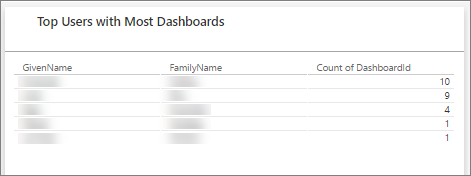
보고서를 기반으로 하는 상위 사용자 또는 그룹
이 타일은 가지고 있는 보고서 수를 기반으로 하는 상위 사용자의 뷰를 표시합니다. 두 번째 섹션의 보고서에는 보유한 보고서 수에 따라 상위 그룹이 표시되는 타일을 보여줍니다.
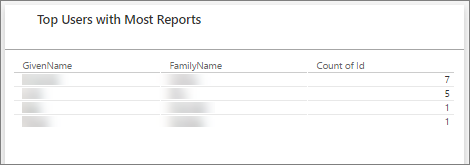
고려 사항 및 제한 사항
Microsoft Fabric으로의 이동으로 인해 관리 포털 사용량 메트릭의 일부 타일이 공백으로 렌더링됩니다.